大家好,今天给大家分享“win10系统更新文件在哪删除?”Win10系统功能强大,但是它占用的磁盘空间也相当惊人,特别是在每次更新的时候,都会吃掉相当的磁盘空间。如果不对更新文件进行定时清除,那么会使
大家好,今天给大家分享“win10系统更新文件在哪删除?”

Win10系统功能强大,但是它占用的磁盘空间也相当惊人,特别是在每次更新的时候,都会吃掉相当的磁盘空间。如果不对更新文件进行定时清除,那么会使我们的系统盘变得越来越小,从而影响电脑的运行效率,电脑出现卡顿现象。那么我们怎么才能删除Win10的更新文件,为系统C盘释放些空间呢?下面我们就来一块看一下,Win10系统的更新文件在哪里进行删除。#win10使用技巧#
具体操作方法和步骤如下:
(1)双击【此电脑】
首先,在电脑桌面上双击打开此电脑;
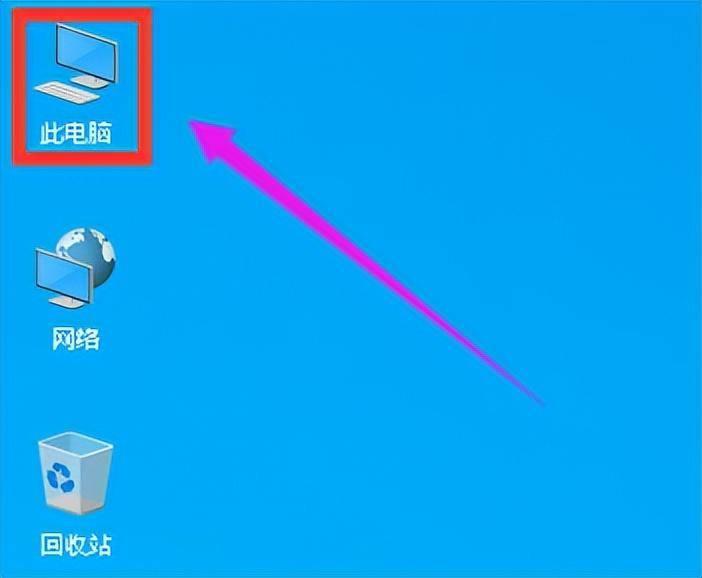
(2)点击【属性】
然后在打开的此电脑窗口里面,右键点击系统C盘,在弹出的菜单上面点击“属性”选项;
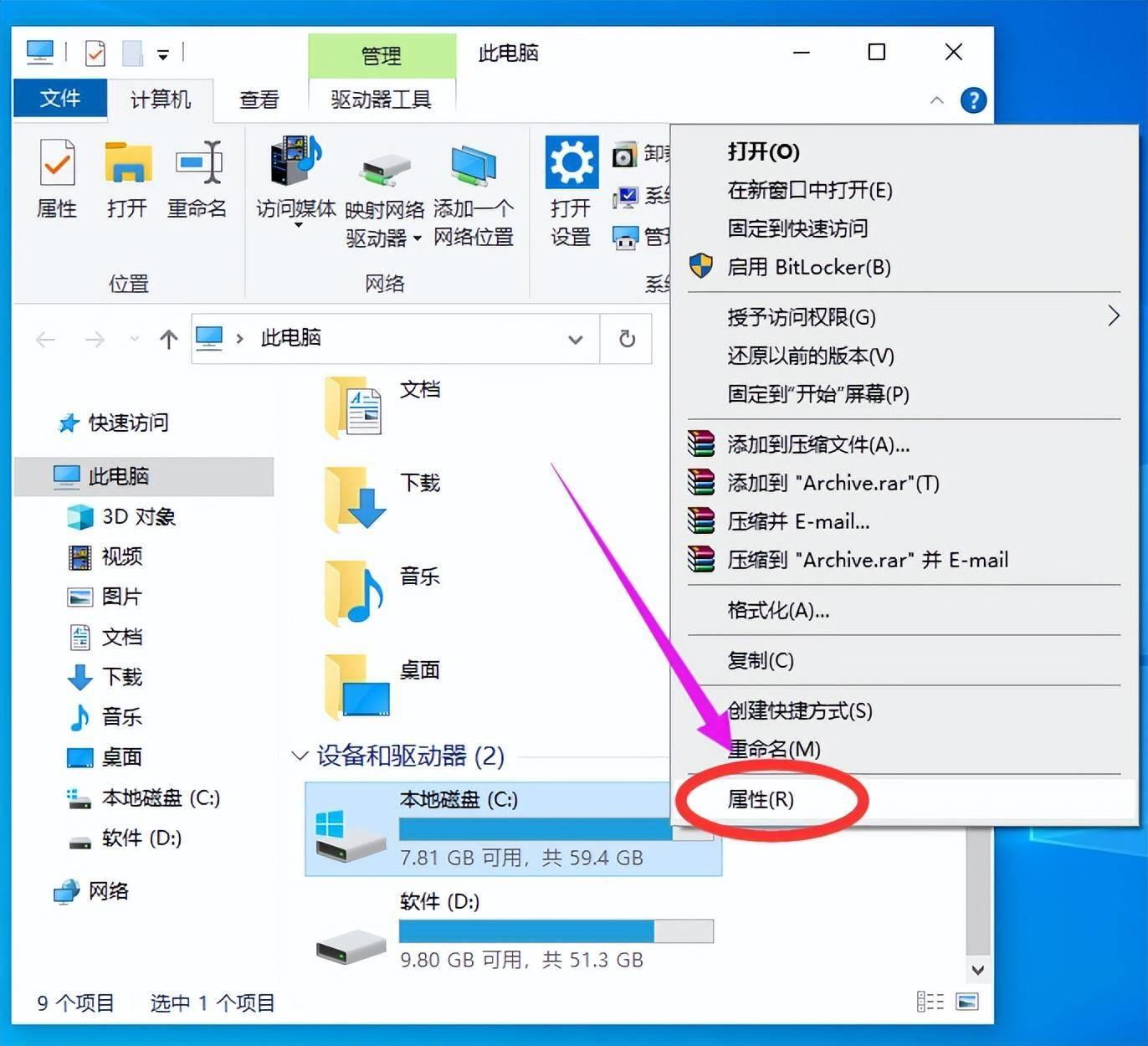
(3)点击【磁盘清理】
接着在打开的本地磁盘属性窗口里面,点击“磁盘清理”按钮;
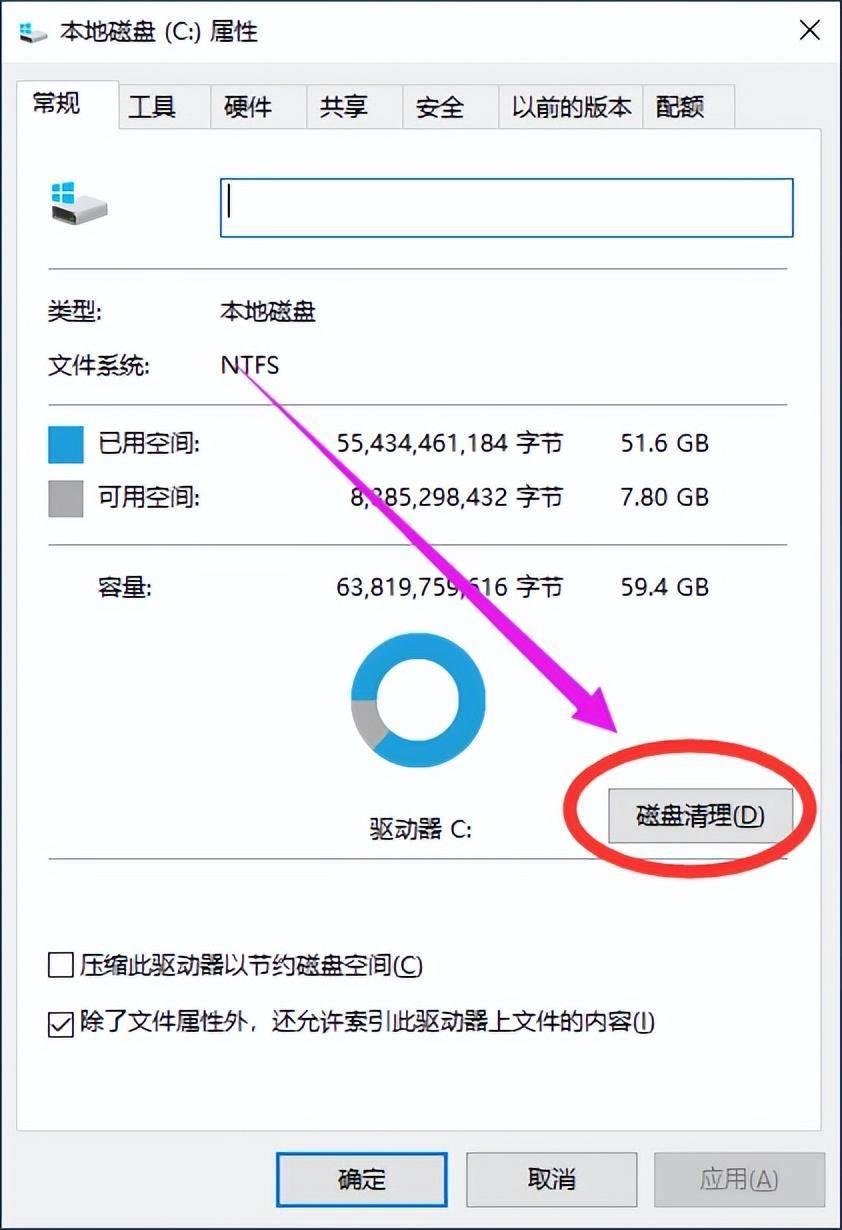
(4)点击【清理系统文件】
稍等片刻,在打开的磁盘清理窗口里面,点击下面的“清理系统文件”按钮;
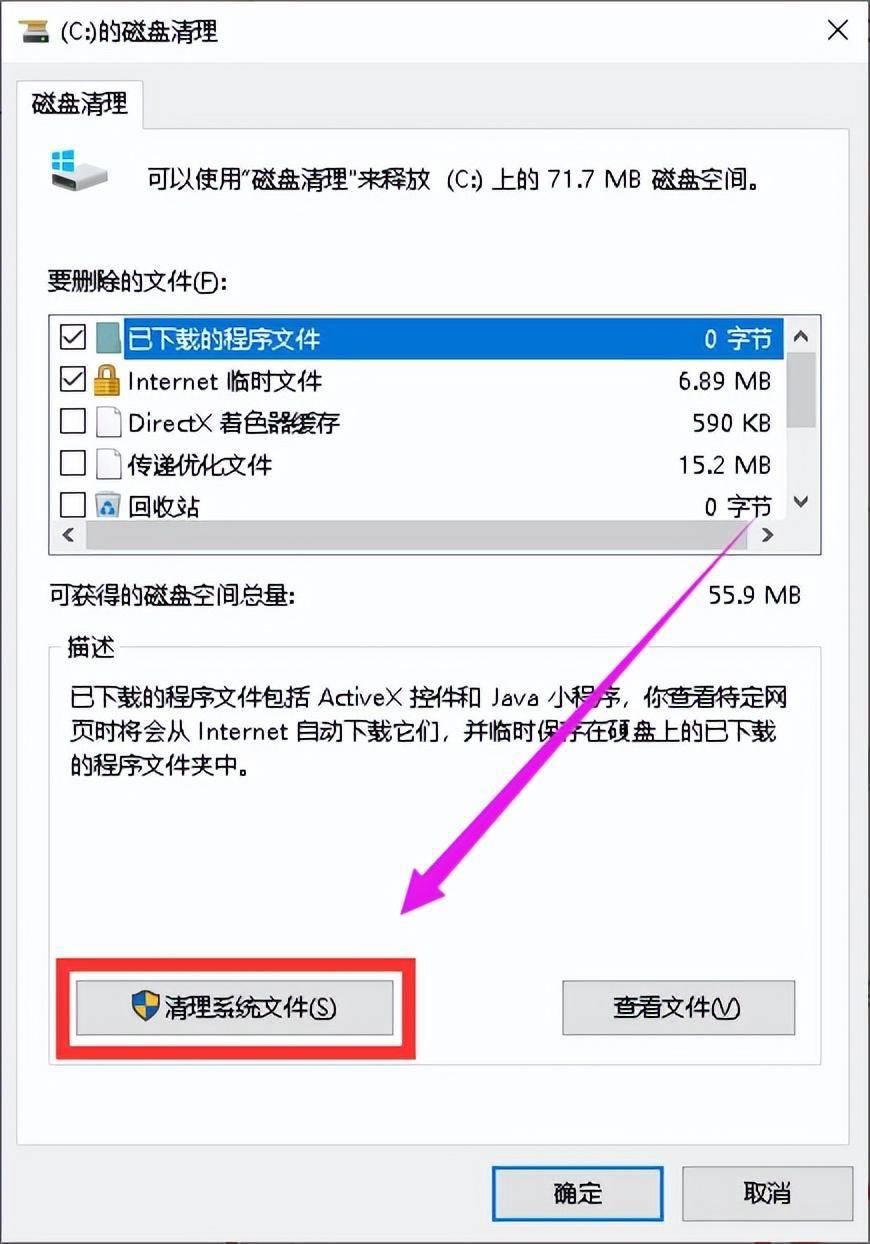
(5)再继续等待片刻,在打开的磁盘清理新窗口里面,点击“以前的Windows安装”选项前面的方框,使其打上对勾,然后点击下面的“确定”按钮;
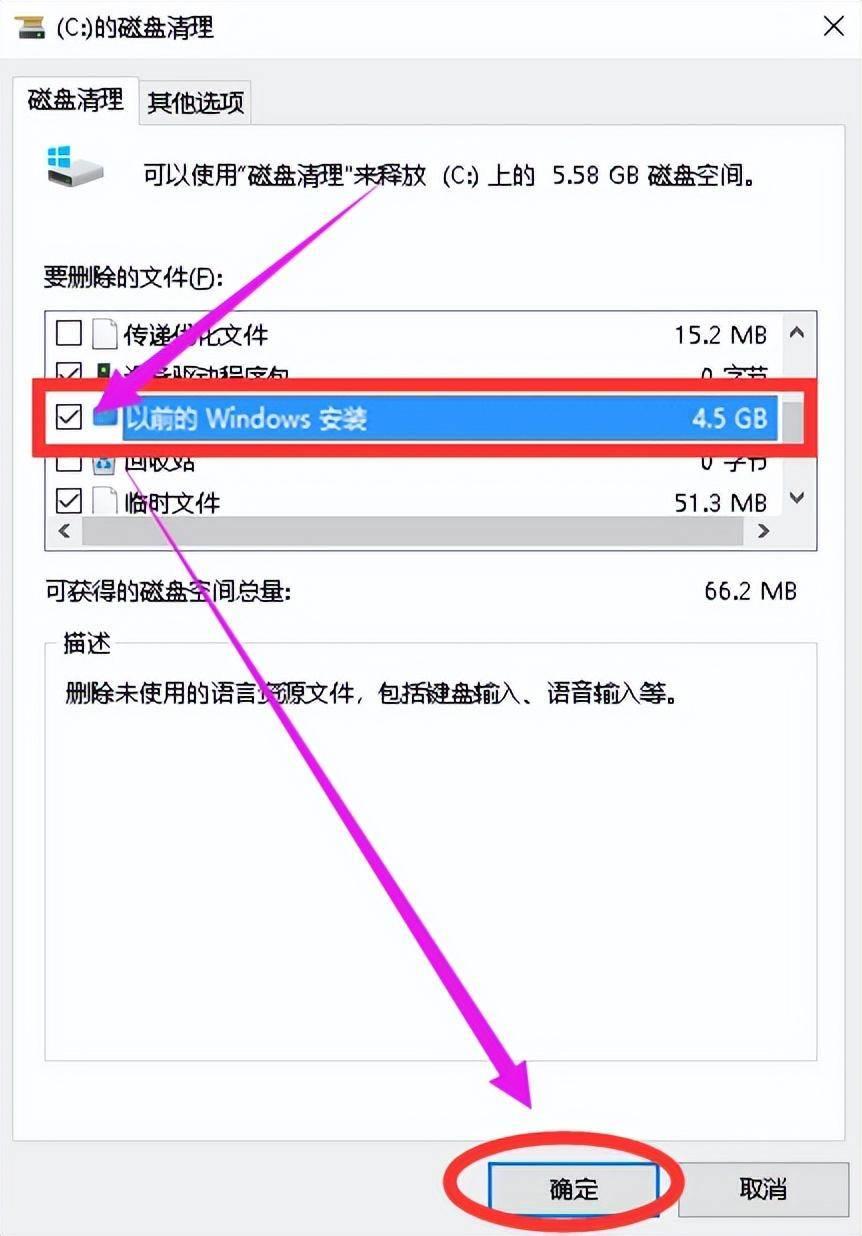
注意:其中上面“以前的Windows安装”就是Win10以前的更新文件。
(5)最后在弹出的磁盘清理对话窗中,点击“删除文件”按钮即可。
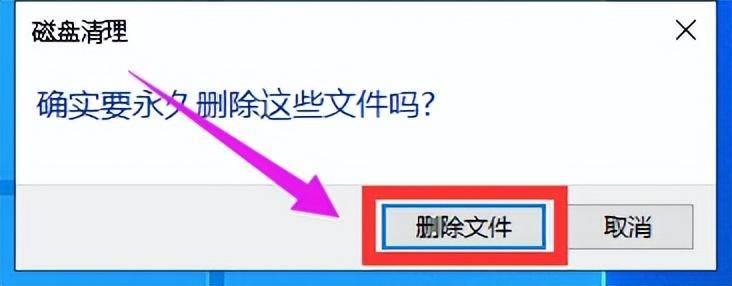
本站部分文章来自网络或用户投稿,如无特殊说明或标注,均为本站原创发布。涉及资源下载的,本站旨在共享仅供大家学习与参考,如您想商用请获取官网版权,如若本站内容侵犯了原著者的合法权益,可联系我们进行处理。
